Cara Mengeluarkan Hard Drive Eksternal di Windows 10
Diterbitkan: 2022-01-22
Apakah Anda memiliki masalah dengan hard disk eksternal yang tidak dapat dikeluarkan di PC Windows 10 Anda? Anda mungkin tidak dapat melepaskan perangkat eksternal yang terpasang dengan aman seperti drive USB, HDD eksternal, atau drive SSD. Terkadang, OS Windows menolak untuk mengeluarkan hard drive eksternal bahkan ketika menggunakan opsi Safely Remove Hardware and Eject Media dari sisi kiri bawah Taskbar (Lihat Metode 1 di bawah). Jika Anda tidak ingin data Anda menjadi rusak atau tidak dapat dibaca, Anda harus menghapus hard disk eksternal dari sistem Anda dengan hati-hati. Posting ini akan mengajarkan Anda cara mengeluarkan hard drive eksternal pada Windows 10 dengan bantuan solusi yang sudah terbukti benar.

Isi
- Cara Mengeluarkan Hard Drive Eksternal di Windows 10
- Metode 1: Melalui Bilah Tugas
- Metode 2: Melalui File Explorer
- Metode 3: Melalui Manajemen Disk
- Mengapa Saya Tidak Dapat Mengeluarkan Hard Drive Eksternal Windows 10?
- Perbaiki Tidak Dapat Mengeluarkan Masalah Hard Drive Eksternal pada Windows 10
- Metode 1: Gunakan Pengelola Tugas
- Metode 2: Jalankan Pemecah Masalah Perangkat Keras dan Perangkat
- Metode 3: Gunakan Aman Hapus Utilitas Perangkat Keras
- Metode 4: Ubah Kebijakan Hard Drive
- Metode 5: Perbarui atau Instal Ulang Driver USB
Cara Mengeluarkan Hard Drive Eksternal di Windows 10
Selalu disarankan untuk melepas perangkat keras eksternal hanya jika tidak ada program yang menggunakannya untuk memastikan keamanan dan integritas sistem Anda serta perangkat eksternal. Drive kemungkinan besar akan rusak atau hancur jika Anda mengeluarkannya secara sembarangan. Meskipun demikian, jika Anda tidak dapat mengeluarkan hard drive eksternal pada Windows 10, ikuti dengan cermat rekomendasi yang tercantum di bawah ini.
Metode 1: Melalui Bilah Tugas
Anda dapat langsung mengeluarkan hard drive eksternal pada Windows 10 dari Taskbar sebagai berikut:
1. Klik ikon panah yang mengarah ke atas di sudut kanan bawah Taskbar .
2. Klik kanan ikon Safely Remove Hardware and Eject Media yang disorot.
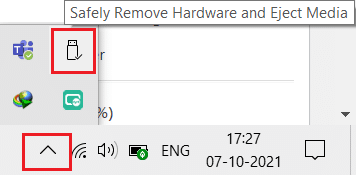
3. Pilih opsi Keluarkan <nama perangkat> , seperti yang digambarkan di bawah ini.
Catatan: Di sini, kami telah menunjukkan hard drive Cruzer Blade sebagai contoh.
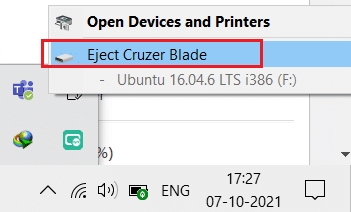
Baca Juga: Perbaiki Kesalahan Perangkat Boot yang Tidak Dapat Diakses di Windows 11
Metode 2: Melalui File Explorer
Berikut cara mengeluarkan hard drive eksternal di Windows 10 melalui File Explorer:
1. Tekan tombol Windows + E secara bersamaan untuk meluncurkan File Explorer .
2. Arahkan ke PC ini seperti yang ditunjukkan.
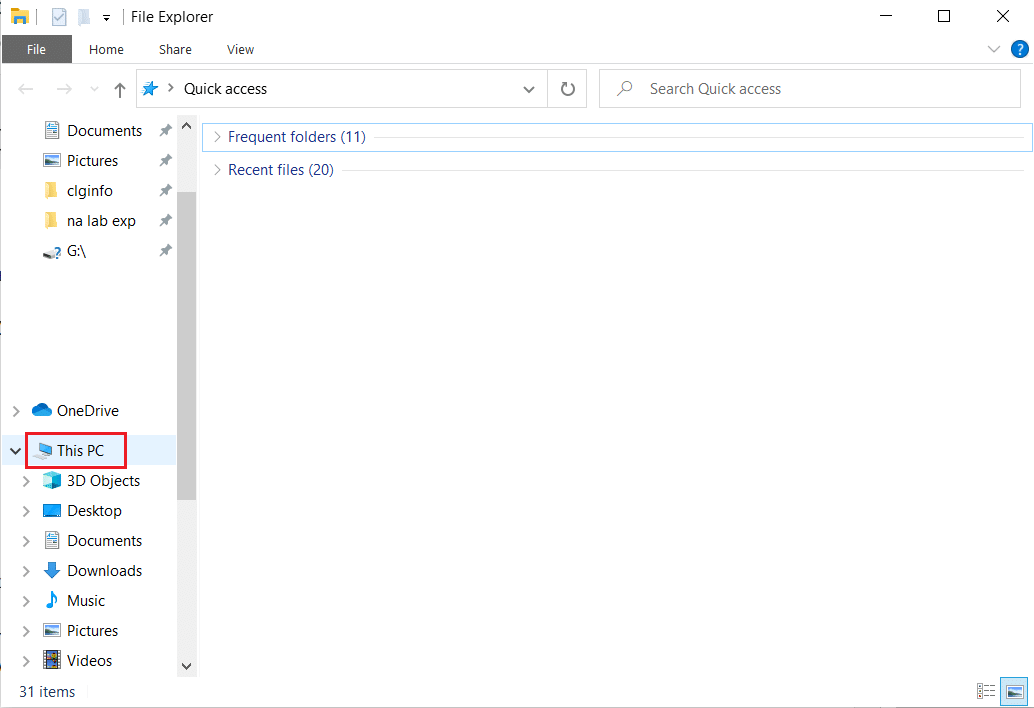
3. Klik kanan pada hard drive eksternal dan pilih opsi Eject , seperti yang digambarkan di bawah ini.
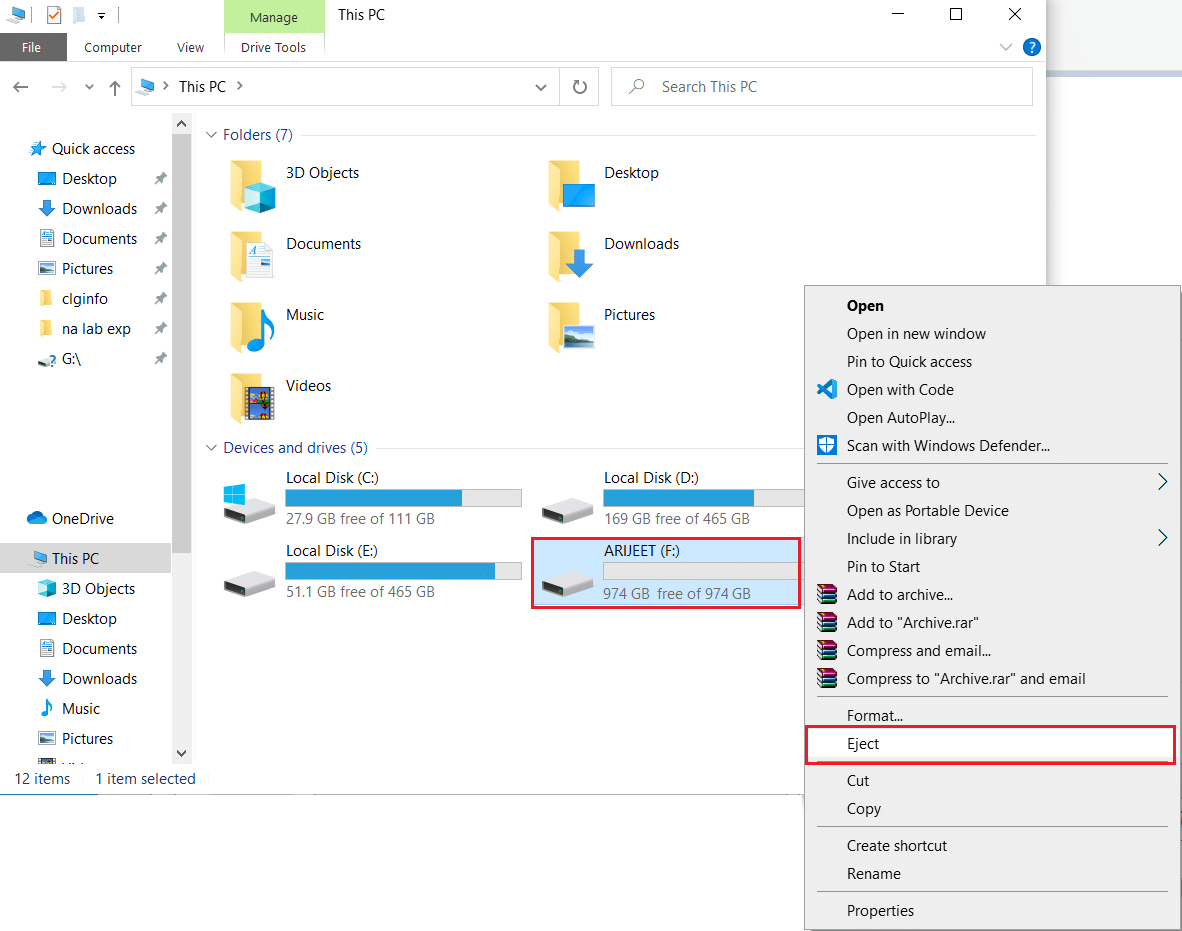
Metode 3: Melalui Manajemen Disk
Drive Management adalah fitur sistem operasi Windows 10 yang memungkinkan Anda untuk mengelola partisi hard disk tanpa harus me-restart PC atau mengganggu pekerjaan Anda. Jika opsi Hapus Perangkat Keras dan Keluarkan Media dengan Aman tidak berfungsi, Anda dapat melepas drive dengan aman menggunakan alat Manajemen Disk, sebagai berikut:
1. Tekan tombol Windows + X secara bersamaan untuk membuka Windows Power User Menu dan klik Disk Management , seperti yang digambarkan di bawah ini.
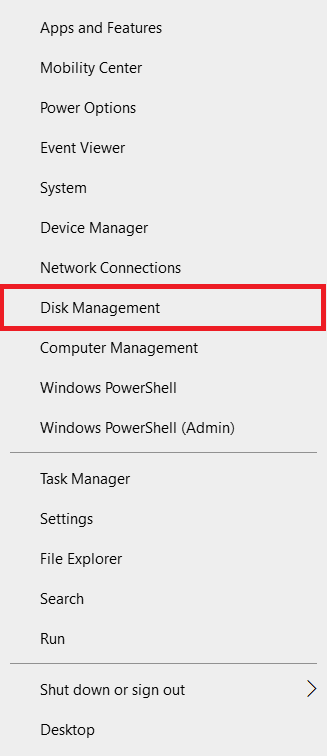
2. Temukan hard disk eksternal , klik kanan padanya dan pilih Eject , seperti yang ditunjukkan.
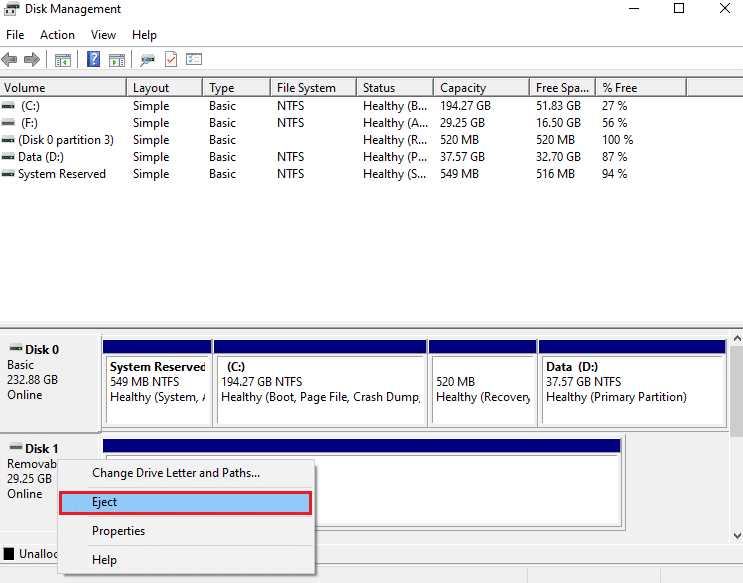
Catatan: Karena Anda telah mengeluarkannya, drive akan selalu ditampilkan Offline. Ingatlah untuk mengubah statusnya menjadi Online saat Anda memasukkannya di lain waktu.
Baca Juga : Perbaiki Hard Drive Baru tidak muncul di Manajemen Disk
Mengapa Saya Tidak Dapat Mengeluarkan Hard Drive Eksternal Windows 10?
Ketika suatu masalah muncul, ada beberapa tersangka yang harus Anda selidiki secara menyeluruh. Setiap masalah memiliki penyebab dan oleh karena itu, ada solusinya. Jika Anda tidak dapat mengeluarkan drive eksternal dengan aman dan opsi Safely Remove Hardware and Eject Media berwarna abu-abu, salah satu masalah berikut mungkin menjadi penyebabnya:
- Konten drive sedang digunakan: Sumber masalah yang paling umum adalah penggunaan konten drive. Jika program atau aplikasi latar belakang mengakses data yang disimpan di hard disk eksternal, ini hampir pasti akan menyebabkan masalah bagi Anda.
- Driver USB untuk Windows sudah kedaluwarsa: Mungkin masalahnya disebabkan oleh driver USB Windows. Kesalahan ini mungkin disebabkan oleh driver USB yang kedaluwarsa atau tidak kompatibel pada PC Anda.
Perbaiki Tidak Dapat Mengeluarkan Masalah Hard Drive Eksternal pada Windows 10
Jika Anda menghadapi masalah dengan mengeluarkan hard drive eksternal Anda, ikuti salah satu metode yang diberikan untuk memperbaikinya.
Metode 1: Gunakan Pengelola Tugas
Seringkali, aplikasi dan layanan tidak dikenal yang berjalan di latar belakang dapat menyebabkan gangguan pada drive eksternal Anda. Cobalah untuk menghentikan program-program ini melalui Task Manager sebagai berikut:
1. Tekan tombol Ctrl + Shift + Esc secara bersamaan untuk membuka Task Manager .
2. Pada tab Processes temukan proses yang tampaknya memakan banyak memori.
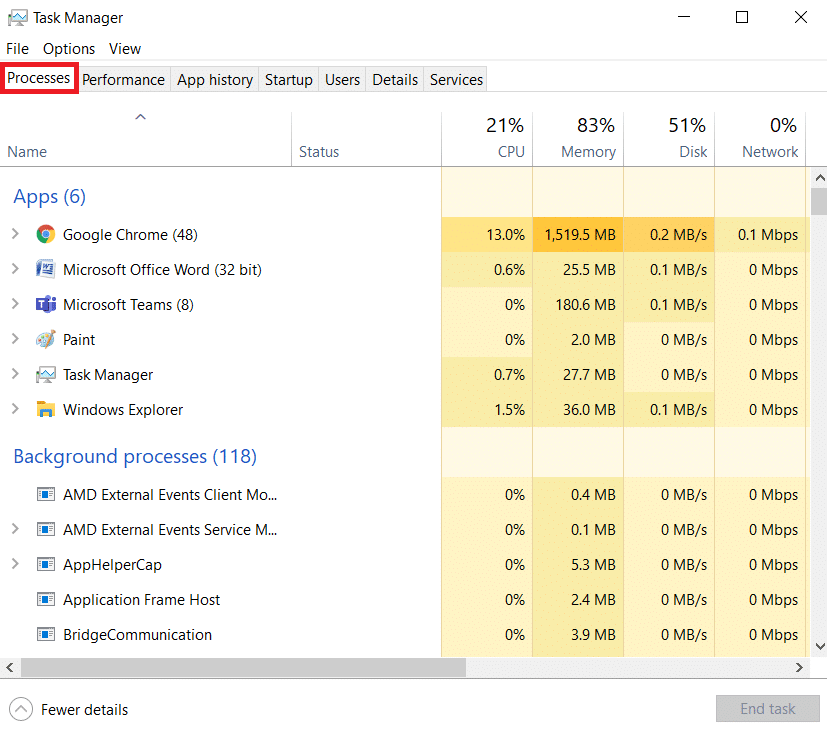
3. Klik kanan padanya dan pilih End Task seperti yang digambarkan di bawah ini.
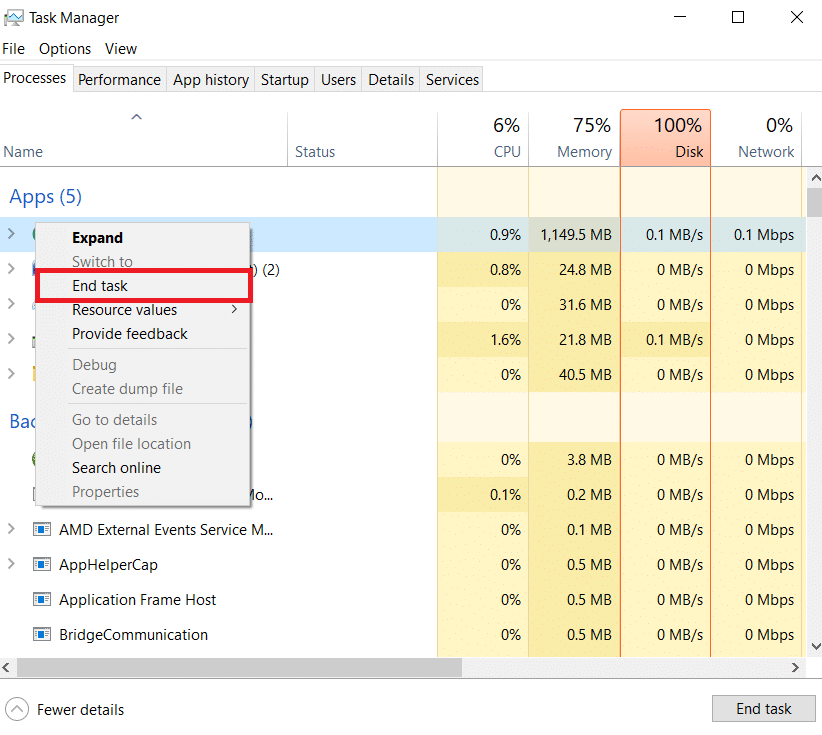
Baca Juga: Hard Drive Eksternal Tidak Muncul atau Diakui? Berikut cara memperbaikinya!
Metode 2: Jalankan Pemecah Masalah Perangkat Keras dan Perangkat
Jika masalah cara mengeluarkan hard drive eksternal di Windows 10 tetap ada, Anda harus menggunakan Pemecah Masalah Perangkat Keras & Perangkat Windows bawaan. Ikuti langkah-langkah ini untuk menggunakan pemecah masalah:
1. Tekan tombol Windows + R bersamaan untuk membuka kotak dialog Run .
2. Ketik msdt.exe -id DeviceDiagnostic dan tekan Enter untuk membuka pemecah masalah Perangkat Keras dan Perangkat .
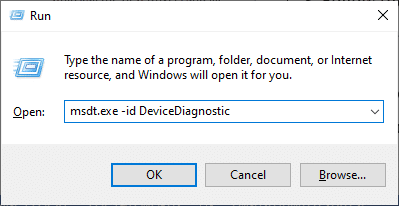
3. Klik pada opsi Lanjutan , seperti yang ditunjukkan.
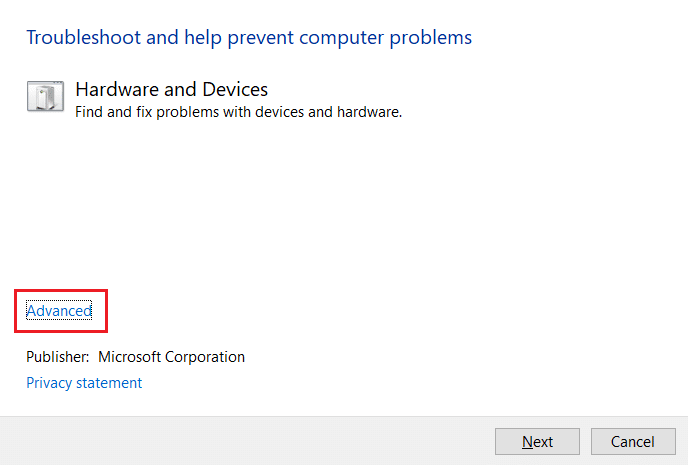
4. Centang opsi Terapkan perbaikan secara otomatis dan klik Berikutnya .

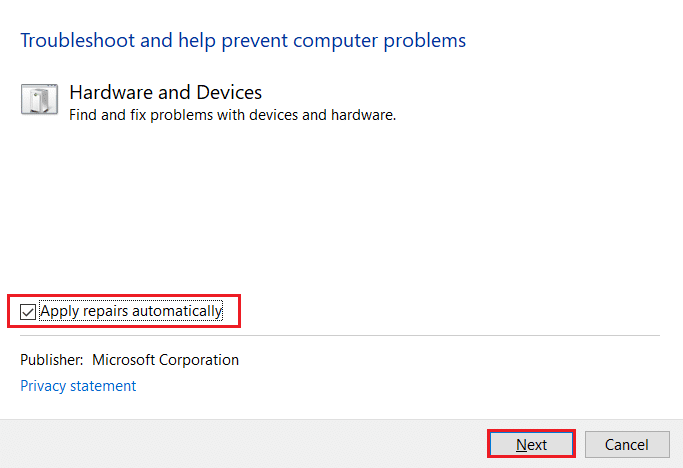
5. Klik Berikutnya untuk melanjutkan.
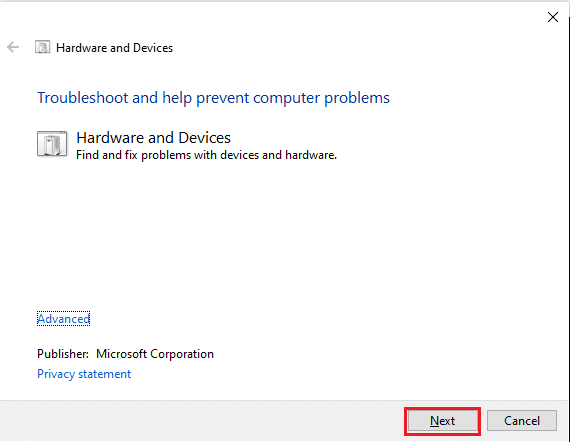
6. Pemecah masalah sekarang akan berjalan, jika ada masalah akan menampilkan dua opsi: Terapkan perbaikan ini dan Lewati perbaikan ini. Karenanya, klik Terapkan perbaikan ini , dan mulai ulang PC Anda .
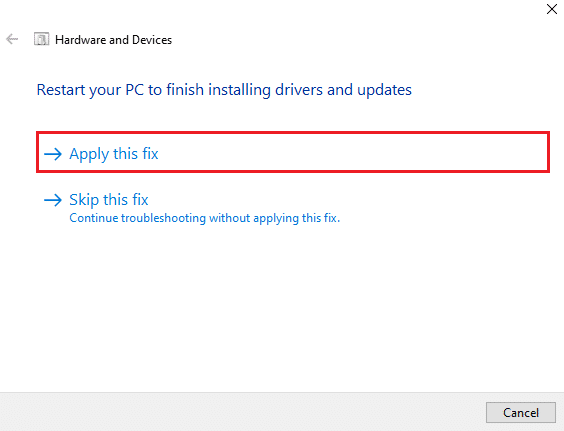
Metode 3: Gunakan Aman Hapus Utilitas Perangkat Keras
Untuk mengakses opsi Safely Remove Hardware Windows yang lebih lama, gunakan pintasan keyboard. Ini akan meluncurkan seluruh aplikasi dan memungkinkan Anda untuk mengeluarkan hard disk eksternal dengan mudah. Ikuti instruksi yang diberikan untuk melakukannya:
1. Tekan tombol Windows + R bersamaan untuk membuka kotak dialog Run .
2. Ketik RunDll32.exe shell32.dll, Control_RunDLL hotplug.dll , dan klik OK , seperti yang digambarkan di bawah ini. Seharusnya secara otomatis meluncurkan utilitas Safely Remove Hardware .
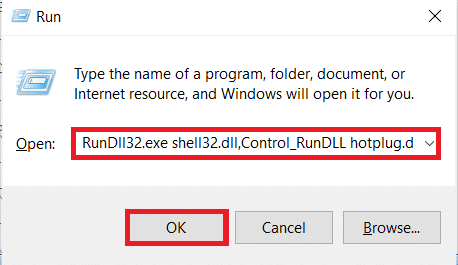
3. Cukup pilih drive yang ingin Anda hapus dan klik tombol Stop yang disorot.
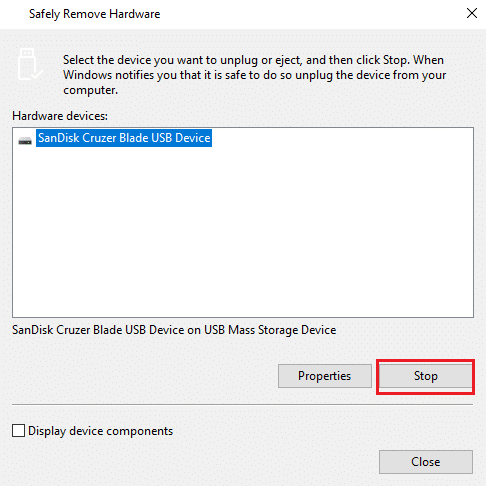
4. Sekarang periksa apakah Anda dapat mengeluarkan hard drive eksternal Anda melalui opsi Safely Remove Hardware and Eject Media dari sisi kiri bawah Taskbar atau tidak.
Baca Juga: 12 Aplikasi untuk Melindungi Drive Hard Disk Eksternal Dengan Kata Sandi
Metode 4: Ubah Kebijakan Hard Drive
Jika Anda tidak melihat opsi Keluarkan di PC Windows Anda, itu karena tidak ada. Ini menandakan bahwa Windows mencegah Hard Drive dikeluarkan karena mungkin sedang mengerjakan tugas. Akibatnya, jika Windows mendeteksi bahaya kehilangan data, itu akan mencegah Anda melepas Hard Drive. Untuk mengubah kebijakan yang telah ditetapkan Windows untuk hard disk Anda, ikuti langkah-langkah berikut:
1. Klik Start , ketik device manager , dan tekan tombol Enter .
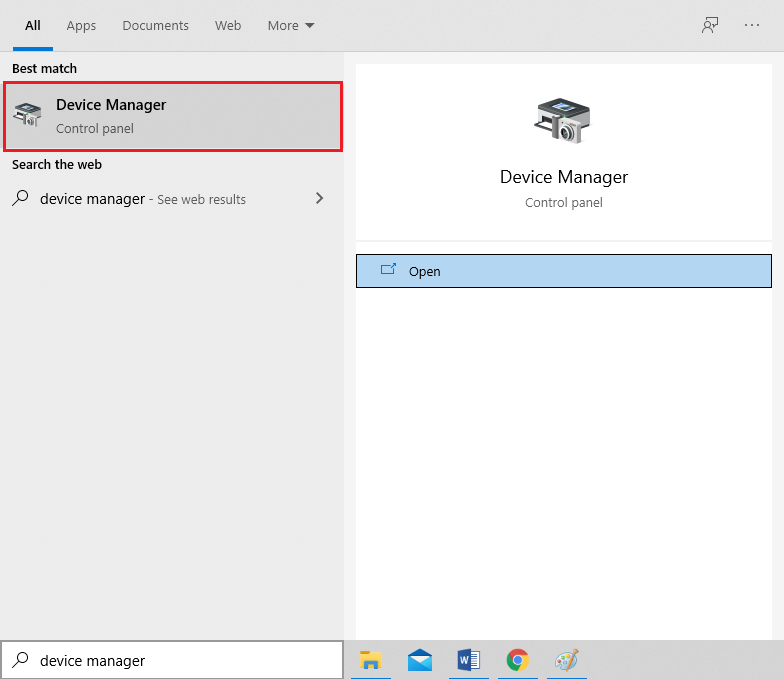
2. Klik dua kali pada opsi Disk drive untuk memperluasnya.
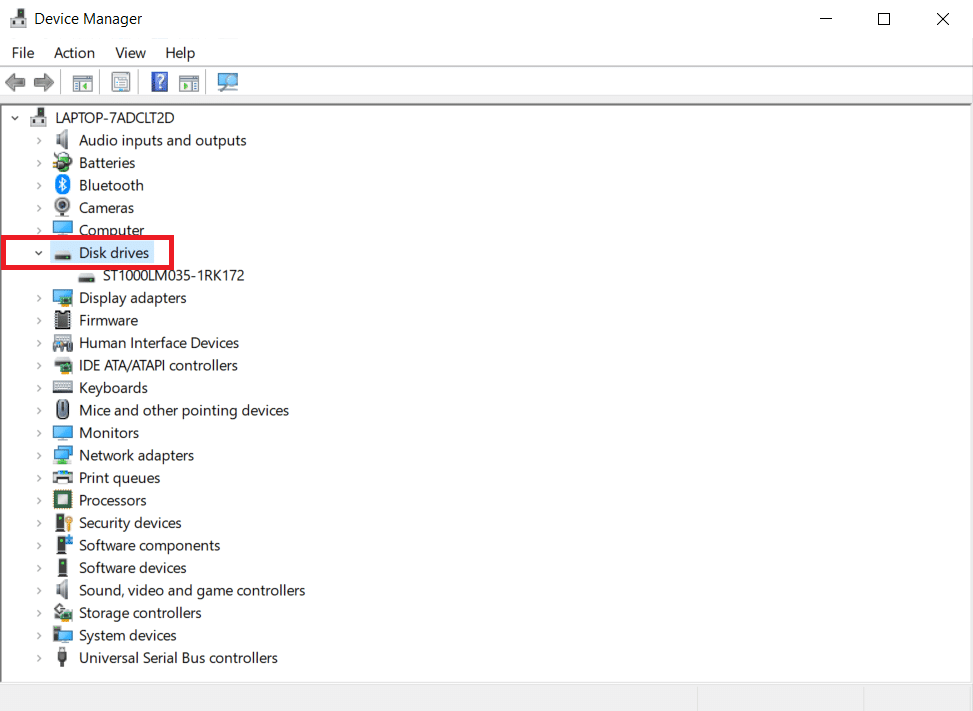
3. Klik kanan pada drive disk eksternal Anda dan pilih Properties , seperti yang digambarkan di bawah ini.
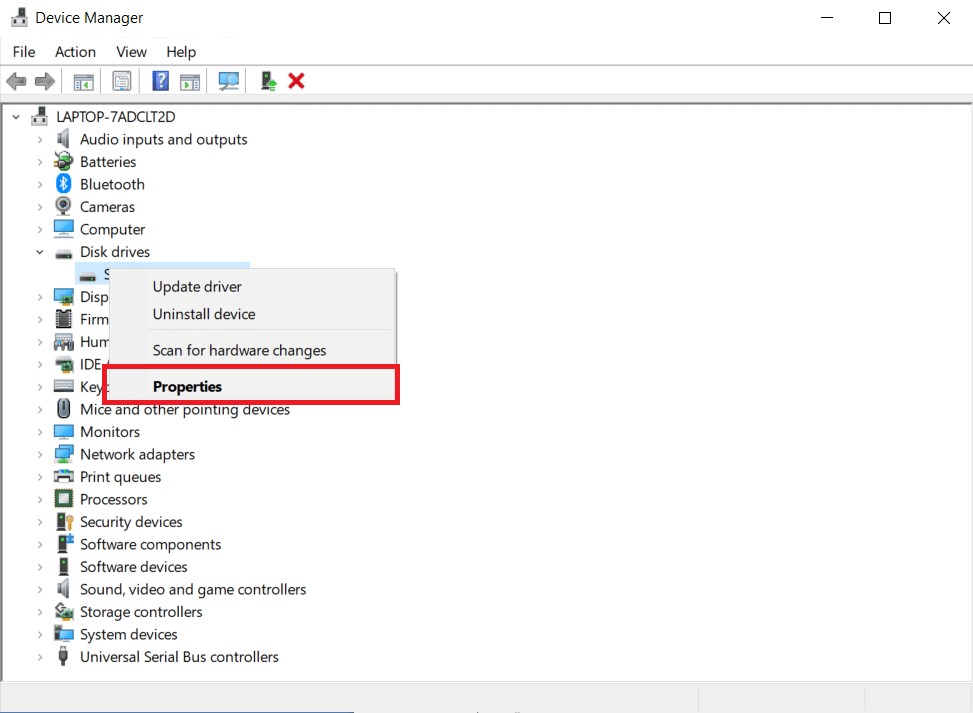
4. Navigasikan ke tab Kebijakan .
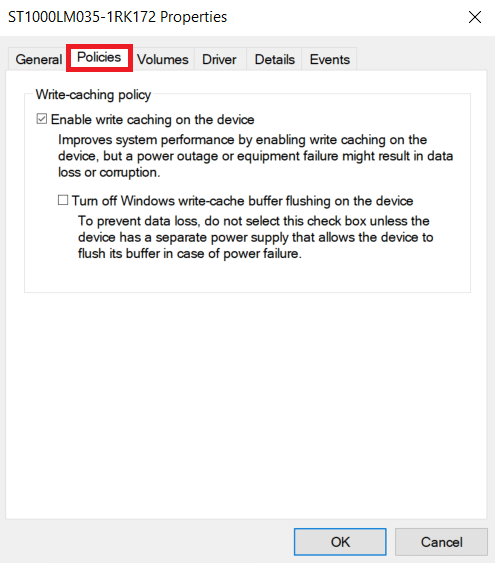
5. Pilih opsi Performa Lebih Baik .
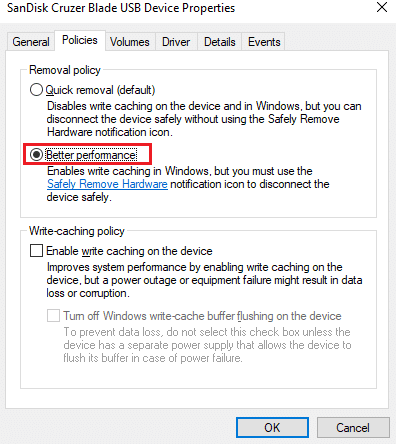
6. Klik OK untuk mengonfirmasi pengaturan Anda
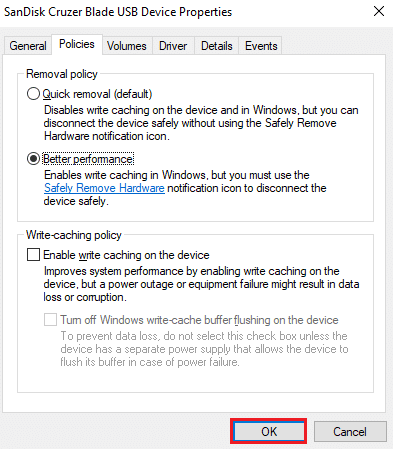
7. Cukup restart PC Anda dan lihat apakah opsi untuk mengeluarkan drive tersedia.
Baca Juga: Berapa Banyak RAM yang Saya Butuhkan untuk Windows 10
Metode 5: Perbarui atau Instal Ulang Driver USB
Kemampuan Anda untuk mengeluarkan hard disk dari PC Anda mungkin terhambat oleh driver USB yang kedaluwarsa, usang, atau tidak kompatibel. Untuk memperbaiki masalah tidak dapat mengeluarkan hard drive eksternal pada Windows 10, ikuti petunjuk di bawah ini untuk memperbarui driver USB pada PC Windows 10 Anda:
1. Luncurkan Device Manager dan klik dua kali pada pengontrol Universal Serial Bus untuk memperluas bagian ini.
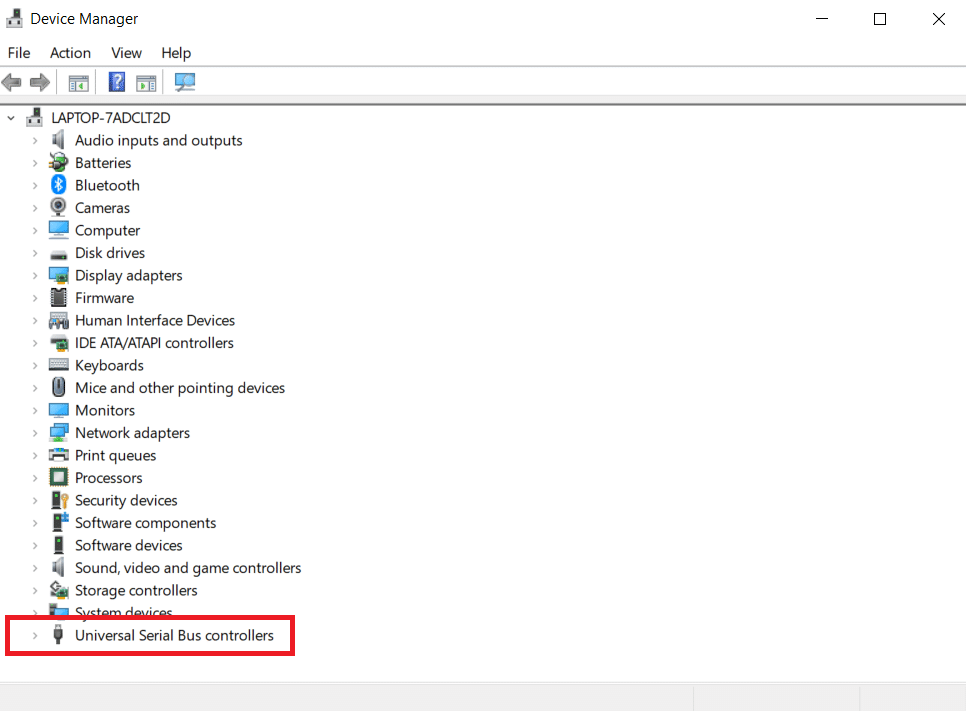
2A. Cari entri yang ditandai dengan tanda seru berwarna kuning . Klik kanan pada driver tersebut dan pilih Update Driver dari menu konteks, seperti yang diilustrasikan di bawah ini.
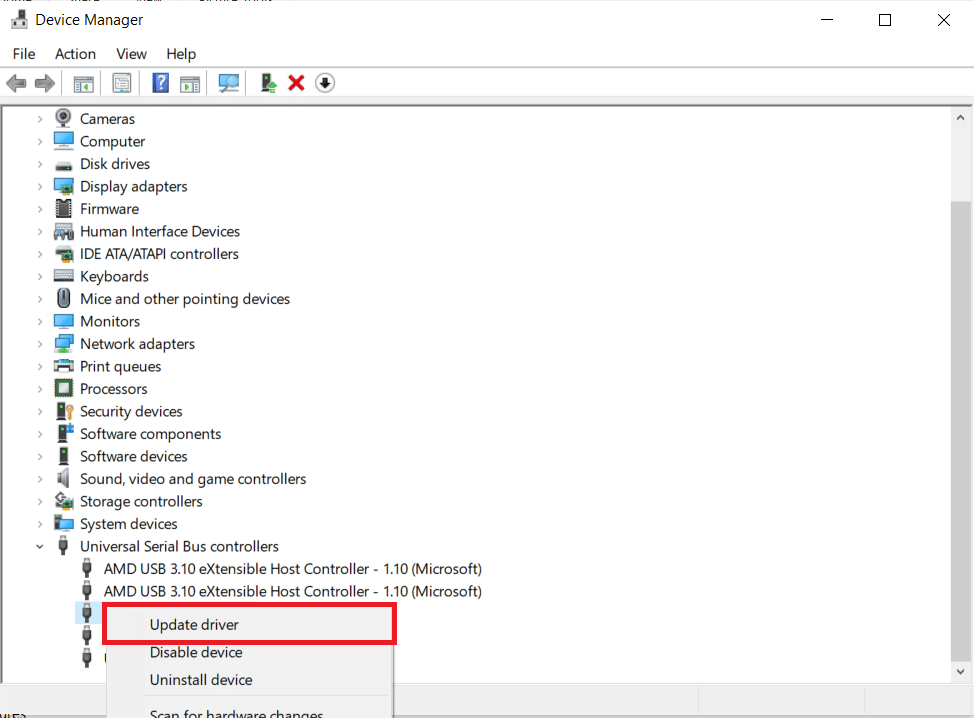
3A. Klik Cari secara otomatis untuk opsi driver untuk memungkinkan Windows memperbarui driver. Kemudian, reboot sistem Anda.
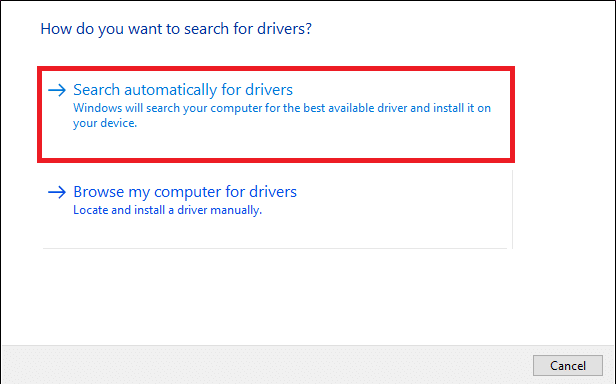
2B. Jika tidak ada tanda seru , klik kanan pada driver USB dan pilih Uninstall device , seperti yang ditunjukkan.
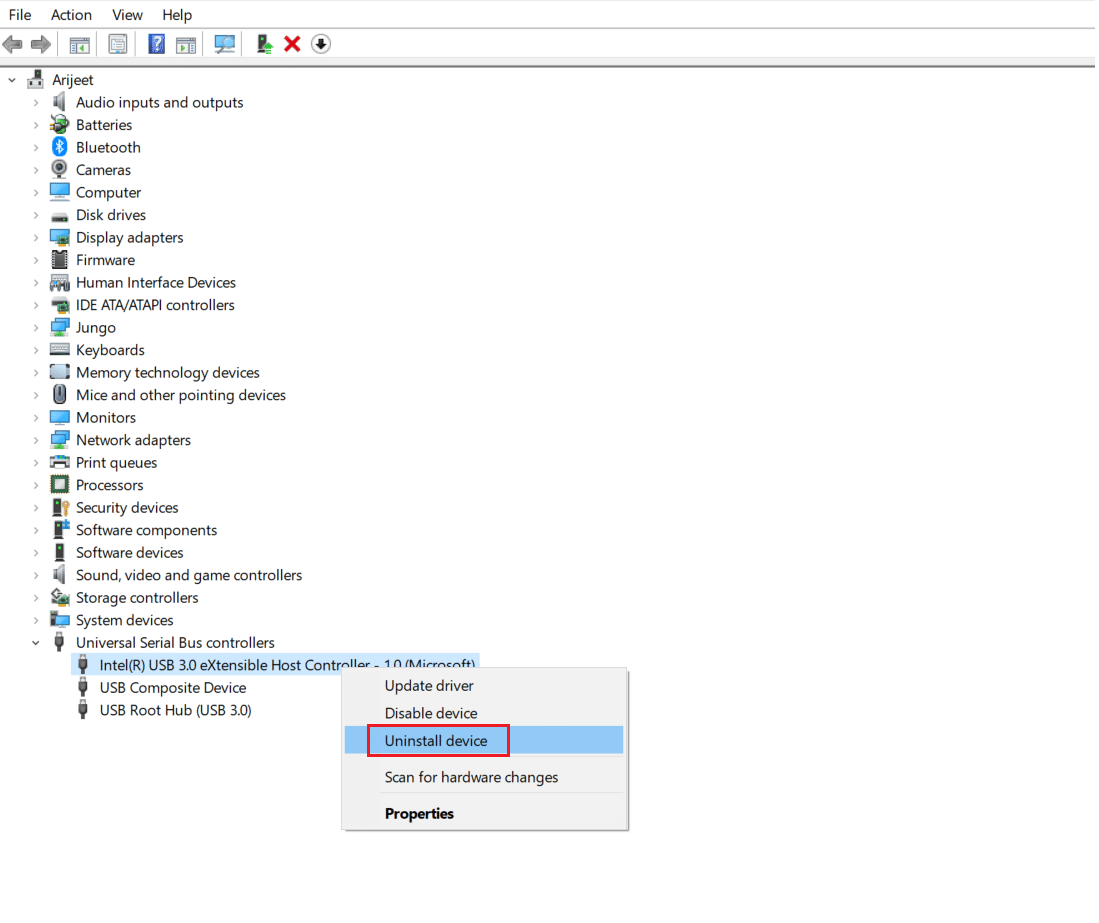
3B. Hapus centang pada opsi Hapus perangkat lunak driver untuk perangkat ini dan klik tombol Copot pemasangan yang ditunjukkan disorot.
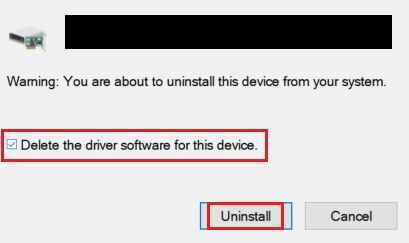
4. Driver akan terinstal secara otomatis pada saat sistem reboot.
Pertanyaan yang Sering Diajukan (FAQ)
Q1. Apakah aman untuk menghapus hard disk dari PC?
Jwb. Perangkat penyimpanan eksternal, seperti USB flash drive, harus dilepaskan dengan hati-hati sebelum dicabut. Anda berisiko memutuskan sambungan perangkat saat program masih menggunakannya jika Anda hanya mencabutnya. Akibatnya, beberapa data Anda mungkin hilang atau terhapus.
Q2. Ketika Anda melepaskan hard drive eksternal, apa yang terjadi?
Jwb. Melepaskan kartu memori dari pembaca kartu atau drive USB dari antarmukanya dapat mengakibatkan file rusak, media tidak dapat dibaca, atau keduanya. Peluang ini berkurang secara signifikan dengan mengeluarkan perangkat penyimpanan eksternal Anda secara hati-hati.
Q3. Di Windows 10, di mana tombol eject?
Jwb. Segitiga menunjuk ke atas dengan garis di bawah tombol Eject sering ditemukan di dekat kontrol volume. Sebagai alternatif, buka File Explorer, klik kanan ikon untuk disk drive yang diblokir, lalu pilih Eject .
Direkomendasikan:
- Cara Menghapus Larangan di Omegle
- Perbaiki Hard Drive Tidak Muncul di Windows 10
- Hard Drive Eksternal Terbaik untuk Game PC
- Cara Mengunduh Game Steam di Hard Drive Eksternal
Kami harap informasi ini bermanfaat dan Anda dapat mempelajari cara mengeluarkan hard drive eksternal di Windows 10 . Beri tahu kami metode mana yang menurut Anda paling efektif dalam menyelesaikan masalah hard drive eksternal yang tidak dapat dikeluarkan pada Windows 10. Jangan ragu untuk mengajukan pertanyaan atau memberikan saran di bagian komentar di bawah.
